Photoshop如何去除水印?
溜溜自学 平面设计 2022-08-15 浏览:838
大家好,我是小溜,在网络上找图片素材是很正常的一件事,但是很多图片都带有水印,如果不去除这张图片基本是用不了了。那么具体要如何去除掉图片的水印呢?下面,小溜就来为大家分享下方法,希望能帮助到大家。
溜溜自学网还为大家准备了“Photoshop”相关视频教程,快点击查看>>
工具/软件
硬件型号:小新Air14
系统版本:Windows10
所需软件:Photoshop2019
方法/步骤
第1步
1、打开PhotoShop、(或者拖拽你要设置的图片进入ps)
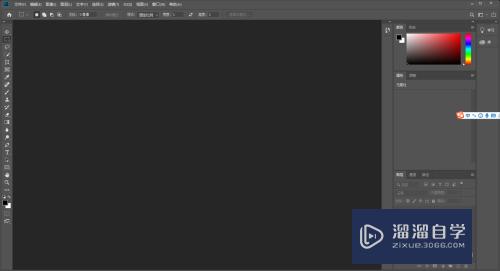
第2步
2、从桌面拖拽图片到PhotoShop里、或者点击右上角"文件"-》"打开"
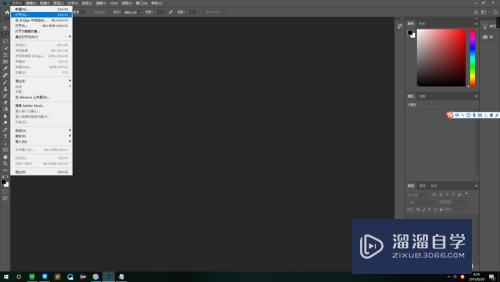
第3步
3、之后选择"矩形选框工具"、上方工具栏可设置正常比例

第4步
4、选择好区域之后,点击上方工具栏"编辑"--》"填充"(或者按Shift+F5)

第5步
5、填充内容选择内容识别、混合:模式正常、不透明:100%

第6步
6、觉得有什么地方还需修改的、可使用放置图章工具

第7步
7、最终效果如下

注意/提示
对于“Photoshop如何去除水印?”相信小伙伴们都已经认真的看完了,如果大家在过程中遇到问题可以重新再看一遍,学习不是一朝一夕的,需要我们长期的练习。如果大家觉得文章不错可以持续关注溜溜自学哦。
相关文章
距结束 06 天 23 : 06 : 33
距结束 00 天 11 : 06 : 33






